U盘格式化,数据丢失的罪魁祸首?如何正确操作避免误删?
在数字化时代,U盘已经成为我们日常生活中不可或缺的存储设备之一,它体积小巧、携带方便,能够存储大量的文件和数据,无论是工作还是学习都非常实用,随着使用时间的增长,U盘中的数据可能会因为各种原因而丢失或损坏,其中最常见的原因之一就是不当的格式化操作,了解如何正确地对U盘进行格式化至关重要。
我们需要明确“格式化”这个概念,在计算机术语中,“格式化”通常指的是将磁盘(包括软盘、硬盘等)上的空间划分成一个个独立的扇区,并为每个扇区分配编号的过程,这些扇区被组织成逻辑上的单元,如文件夹和文件,格式化还包括为这些单元设置访问权限和检查点,以及创建目录结构来管理文件系统。
对于U盘来说,格式化意味着将U盘中的所有内容清除,然后重新建立文件系统,以便可以重新开始存入新的文件,在这个过程中,所有的旧文件都会被删除,除非用户手动备份了重要数据,在执行格式化之前,请确保已经备份了所有重要的文件,以免造成不可逆的数据损失。
我们应该如何正确地对U盘进行格式化呢?以下是一些步骤和注意事项:
1、准备工作:在格式化之前,先检查U盘是否处于可识别状态,如果是新购买的U盘,需要将其插入电脑并打开,等待操作系统自动检测并安装驱动程序,如果U盘有明显的物理损伤或者无法正常显示,可能需要送修或更换。
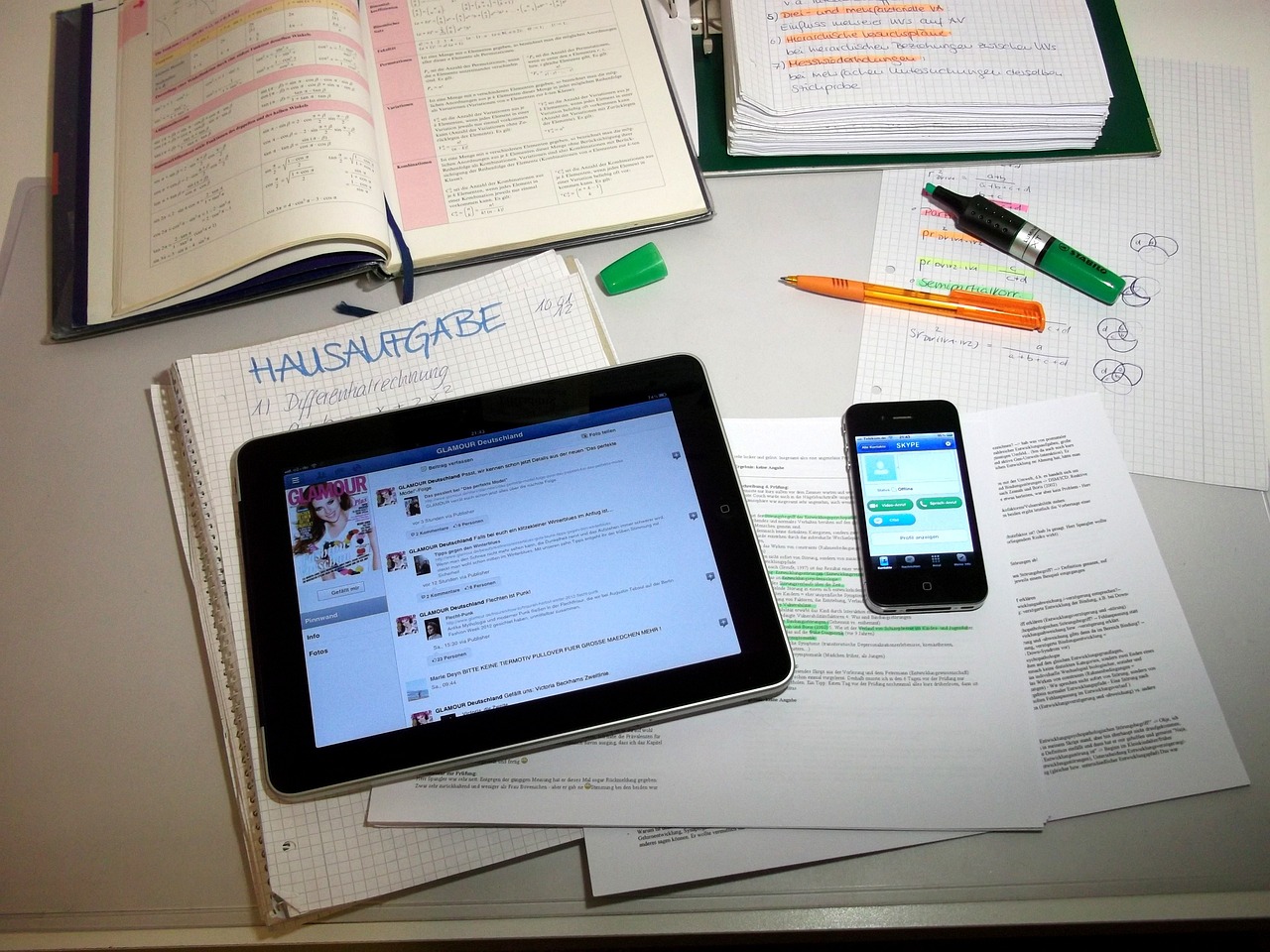
2、备份数据:在格式化之前,务必备份U盘上的所有重要数据,可以通过复制到电脑硬盘或其他存储介质上来实现备份,如果U盘上有重要文件,但你忘记备份,那么在格式化后这些文件将会永久丢失。
3、执行格式化操作:
- 在Windows系统中,可以右键点击U盘图标,选择“格式化”,在弹出的对话框中选择合适的文件系统(如FAT32或exFAT),然后点击“开始”。
- 在MacOS中,可以将U盘插入电脑,然后在Finder中找到U盘,右键点击并选择“抹掉”,重命名U盘并选择适当的文件系统,然后确认操作。
- 在Linux系统中,可以使用命令行工具mkfs或parted进行格式化,具体操作取决于所使用的发行版和版本。
4、注意事项:
- 格式化会删除U盘上的所有数据,包括未分配的空间,所以请确保不需要保留现有数据。
- 如果U盘中有分区,需要单独针对每个分区进行格式化,而不是整个U盘。
- 对于老旧的U盘,建议使用FAT32或exFAT文件系统,因为NTFS文件系统对硬件要求较高,可能导致兼容性问题。
- 格式化前后都可以通过资源监视器查看U盘的使用情况,以确保数据已经被彻底删除。
正确的U盘格式化不仅可以提高存储效率,还可以防止数据泄露和病毒传播,但在执行格式化操作前,务必做好充分的数据备份,以免造成不必要的损失,每一次格式化都是对U盘的一次“大扫除”,使用时要格外小心谨慎。









